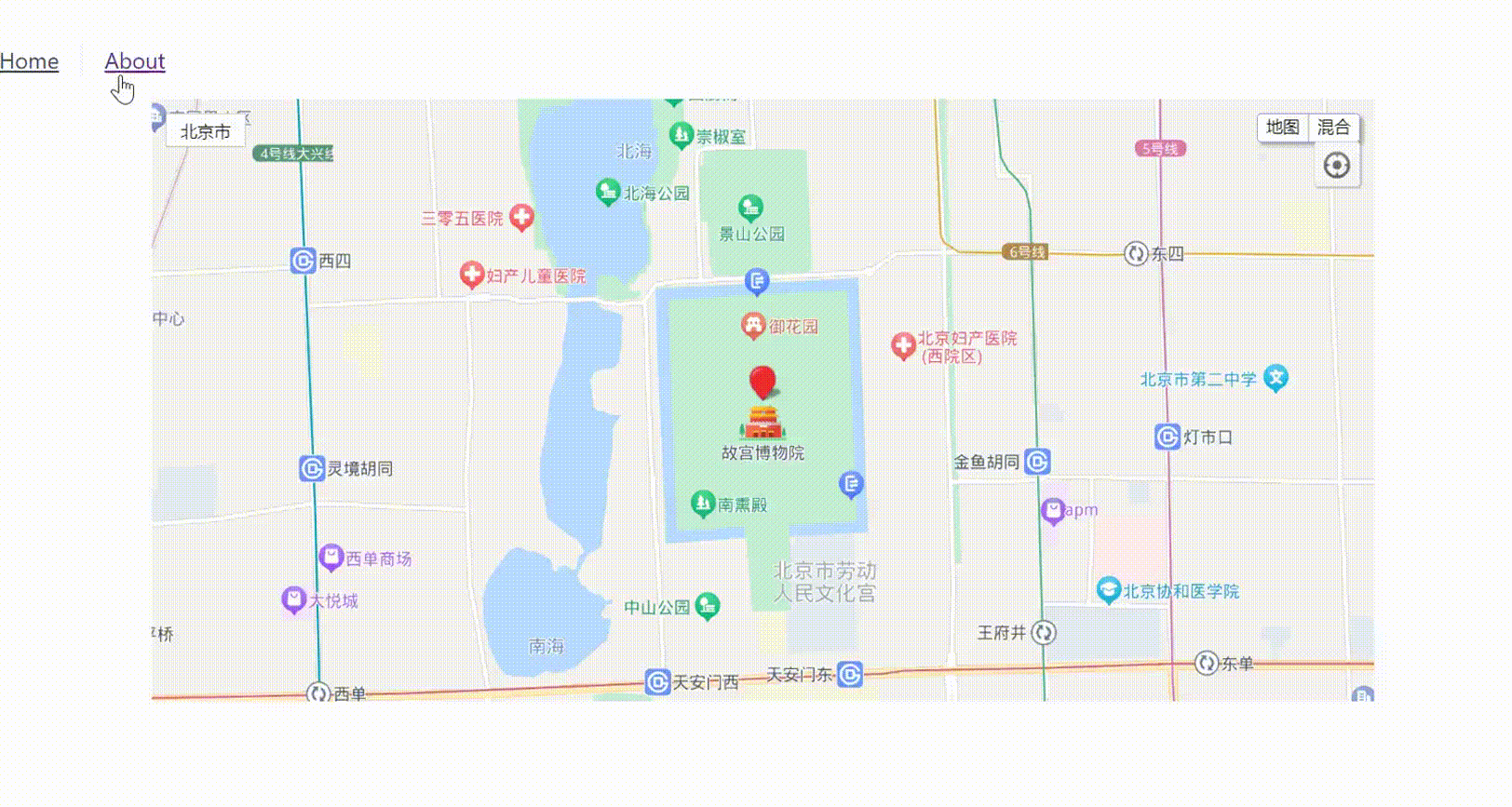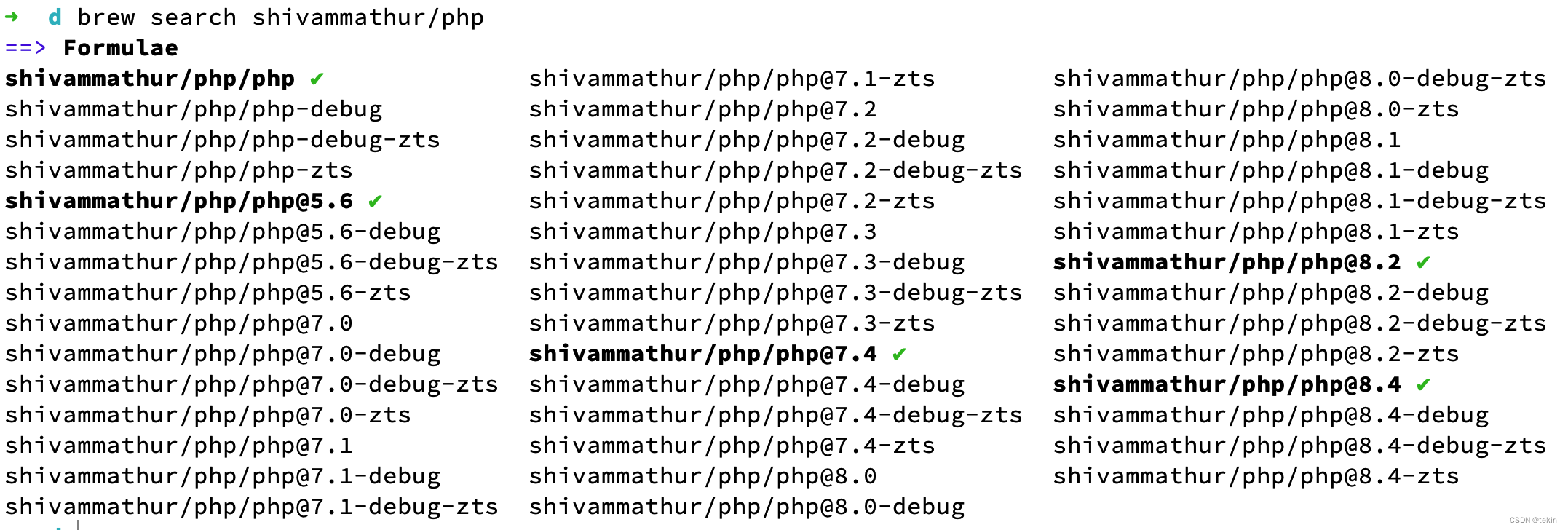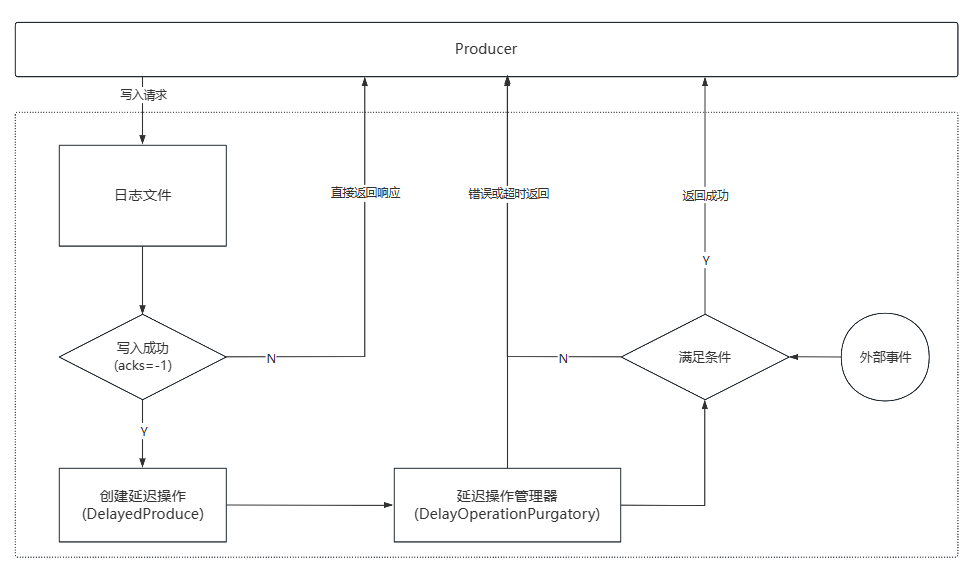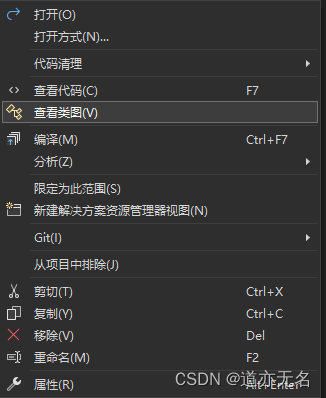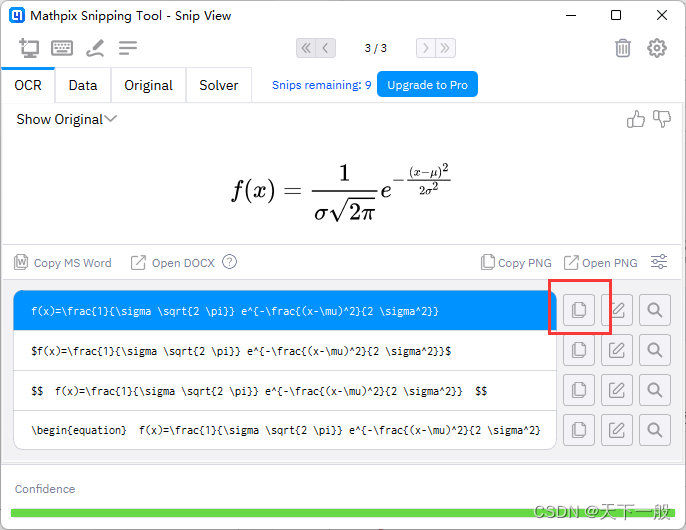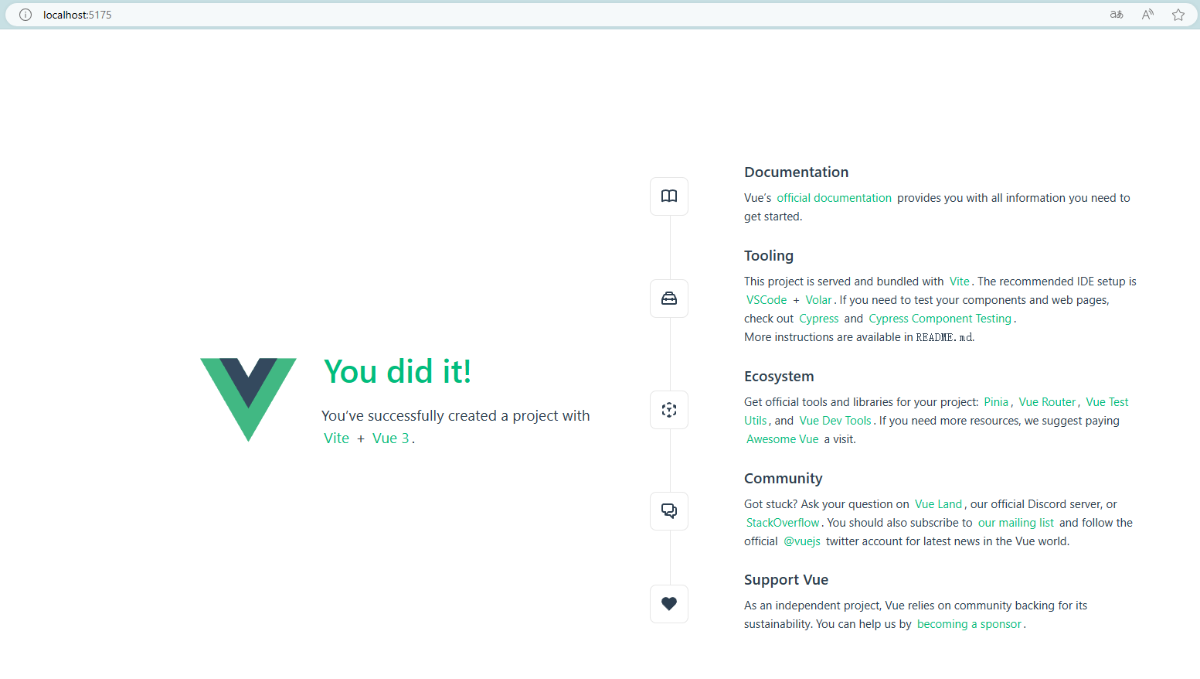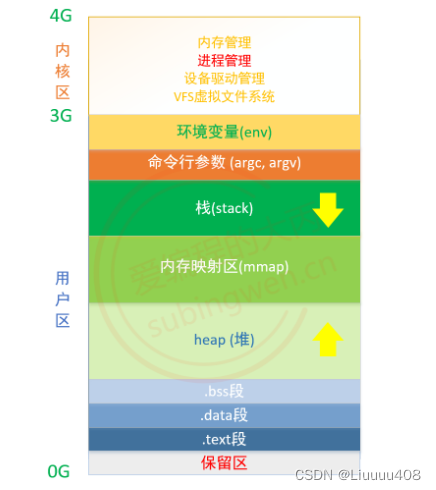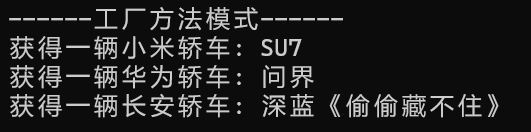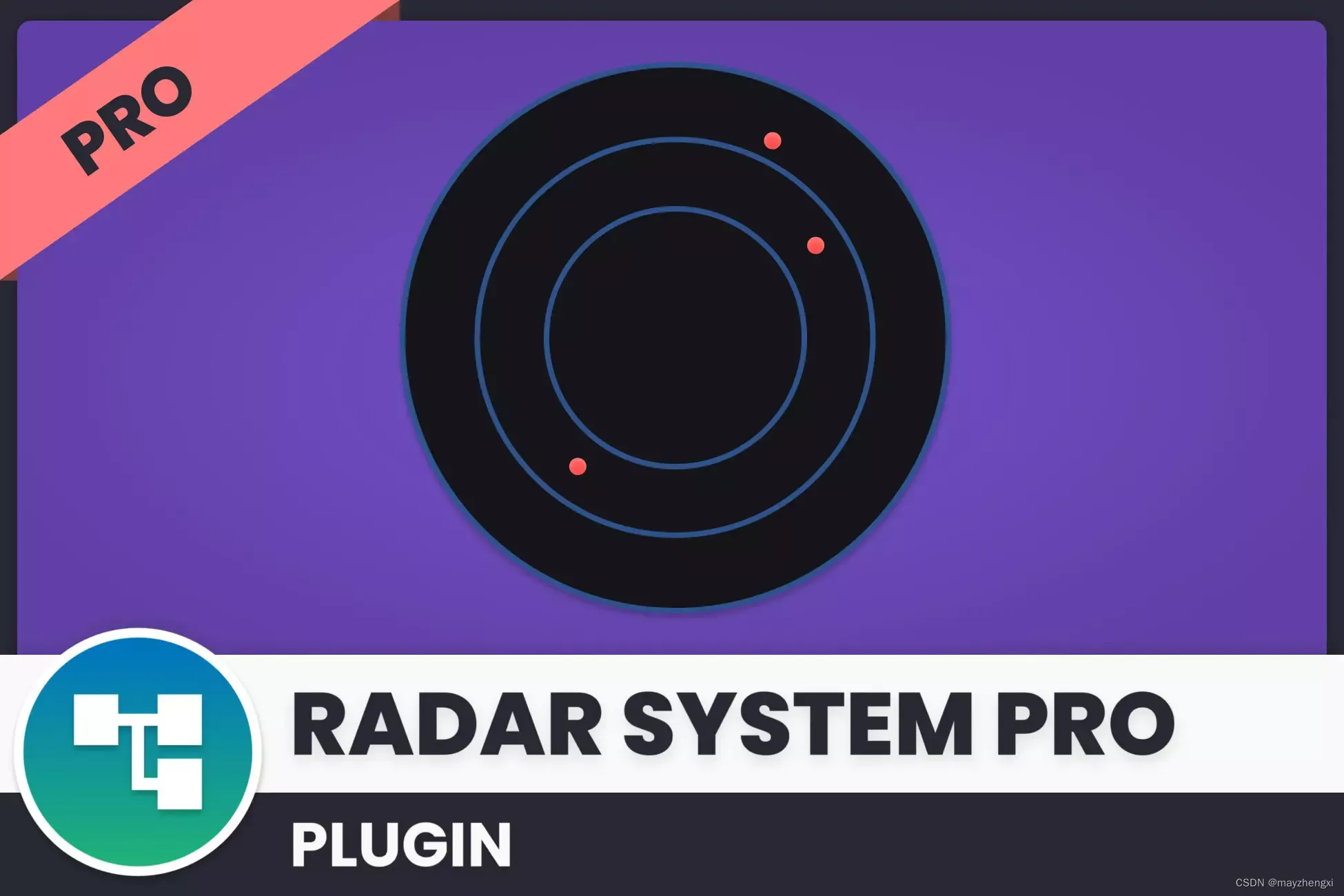首先要有百度开放平台并进行注册,不懂看这里
###
第一种方法
地图引入流程
安装vue-baidu-map-3x插件
参考官网地址:快速上手 | vue-baidu-map-3x
npm install vue-baidu-map-3x --save在public/index.html文件中引入
<!-- 百度地图 -->
<script type="text/javascript" src="//api.map.baidu.com/api?v=2.0&ak=你的ak值"></script>创建vue文件,编写如下
元素布局
<template><baidu-map class="bm-view" :center="{ lng: 116.403401, lat: 39.924823 }" :zoom="15" :scroll-wheel-zoom="true"ak="lKTF6dTPp0bflD1mToHqAhmfIhGml6mn" v="3.0" type="API" @click="handelClick"><!-- 二维地图和卫星地图 --><bm-map-type :map-types="['BMAP_NORMAL_MAP', 'BMAP_HYBRID_MAP']"></bm-map-type><!-- 城市列表-选择城市搜索城市(支持市级以上搜索) --><bm-city-list anchor="BMAP_ANCHOR_TOP_LEFT" @changeAfter="message.success('很好,成功切换城市')"></bm-city-list><!-- 点标记 --><bm-marker :position="state" :dragging="true" :raiseOnDrag="true"><bm-info-window :show="show" @close="show = false" @open="show = true">{{ address }}</bm-info-window></bm-marker><!-- 定位 --><bm-geolocation anchor="BMAP_ANCHOR_TOP_RIGHT" :showAddressBar="true" :autoLocation="true" @locationSuccess="(e: any) =>message.success('定位成功已切换到' +e.addressComponent.province +e.addressComponent.city,)" @locationError="message.error('定位失败')"></bm-geolocation></baidu-map>
</template>逻辑部分
<script setup>
// 引入ant-design-vue组件库
import { message } from 'ant-design-vue'
// 引入vue-baidu-map-3x
import { reactive, ref } from 'vue'
import {BaiduMap,BmMapType,BmCityList,BmMarker,BmGeolocation,BmInfoWindow,
} from 'vue-baidu-map-3x'const show = ref(false)
const address = ref(undefined)
const state = reactive({lng: 116.403401,lat: 39.924823,
})const handelClick = (e) => {show.value = falsestate.lng = e.point.lngstate.lat = e.point.latconst geocoder = new window.BMap.Geocoder()console.log('123');// 解析地址geocoder.getLocation(e.point, (res) => {if (res) {show.value = trueaddress.value = res.address}})
}
</script>样式部分
<style scoped>
/* 去除水印 */
::v-deep(.BMap_cpyCtrl) {display: none;
}::v-deep(.anchorBL) {display: none !important;
}/* 布局css元素 */
.bm-view {width: 80%;height: 50%;margin: auto;
}
</style>效果展示:
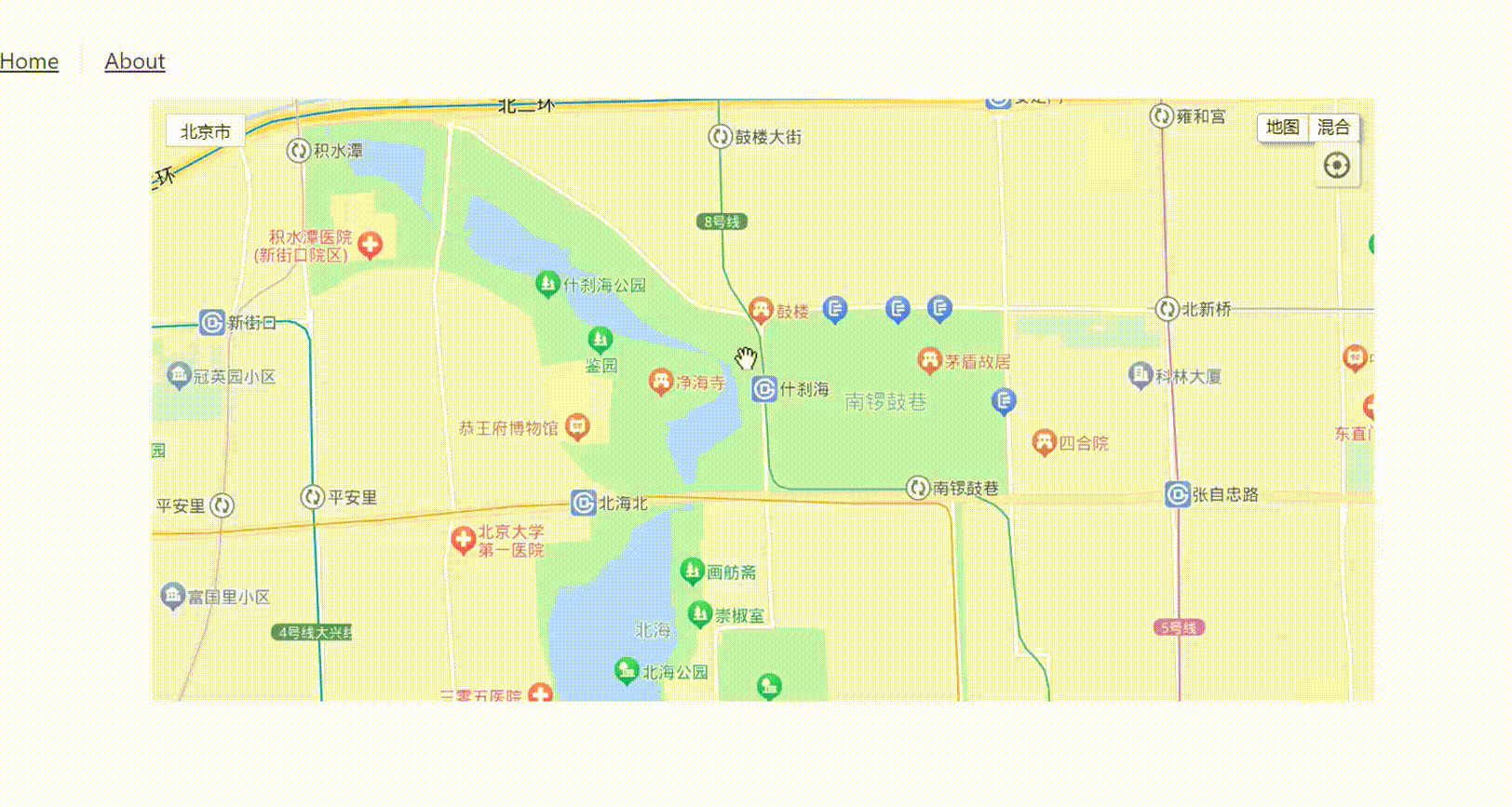
地图控件部分
<template><baidu-map class="bm-view" :center="{ lng: 116.403185, lat: 39.92272 }" :zoom="15" :scroll-wheel-zoom="true"ak="lKTF6dTPp0bflD1mToHqAhmfIhGml6mn" v="3.0" type="API"><!-- 缩放 --><bm-navigation anchor="BMAP_ANCHOR_TOP_RIGHT" :enableGeolocation="true" :showZoomInfo="true"></bm-navigation><!-- 比例尺 --><bm-scale anchor="BMAP_ANCHOR_TOP_RIGHT"></bm-scale><!-- 缩略图 --><bm-overview-map anchor="BMAP_ANCHOR_BOTTOM_RIGHT" :isOpen="true"></bm-overview-map><!-- 全景控件 --><bm-panorama anchor="BMAP_ANCHOR_TOP_LEFT"></bm-panorama></baidu-map>
</template><script setup>
import {BaiduMap,BmNavigation,BmScale,BmOverviewMap,BmPanorama,
} from 'vue-baidu-map-3x'
</script><style scoped>
/* 这里没有清除百度地图API水印 */
.bm-view {width: 80%;height: 60%;margin: auto;
}
</style>效果展示:

###
第二种方法
引入流程
元素部分
<!-- vue3引入百度api -->
<template><div id="allmap"></div>
</template>逻辑部分
<script setup>
import { onMounted } from "vue";
onMounted(() => {loadMapScript(); // 加载百度地图资源
});
// 初始化地图
const init = () => {let Bmap = window.BMap; // 注意要带window,不然会报错(注意官方api,会有改动,之前是Bmap,后面3.0版本改为了BMap,最好查文档或者打印一下window)var map = new Bmap.Map("allmap"); // allmap必须和dom上的id一直map.centerAndZoom(new Bmap.Point(104.04263635868074, 30.556100647961866),11); // 初始化地图,设置中心点坐标和地图级别map.setCurrentCity("成都");map.enableScrollWheelZoom(true);
};
const loadMapScript = () => {// 此处在所需页面引入资源就是,不用再public/index.html中引入var script = document.createElement("script");script.type = "text/javascript";script.className = "loadmap"; // 给script一个类名script.src ="https://api.map.baidu.com/getscript?v=3.0&ak=你的ak值";// 此处需要注意:申请ak时,一定要应用类别一定要选浏览器端,不能选服务端,不然地图会报ak无效script.onload = () => {// 使用script.onload,待资源加载完成,再初始化地图init();};let loadmap = document.getElementsByClassName("loadmap");if (loadmap) {// 每次append script之前判断一下,避免重复添加script资源标签for (var i = 0; i < loadmap.length; i++) {document.body.removeChild(loadmap[i]);}}document.body.appendChild(script);
};
</script>样式部分
<style scoped>
/* 去除水印 */
::v-deep(.BMap_cpyCtrl) {display: none;
}::v-deep(.anchorBL) {display: none !important;
}#allmap {/* // 注意给dom宽高,不然地图不出来 */width: 80%;height: 60%;margin: auto;
}
</style>效果展示: